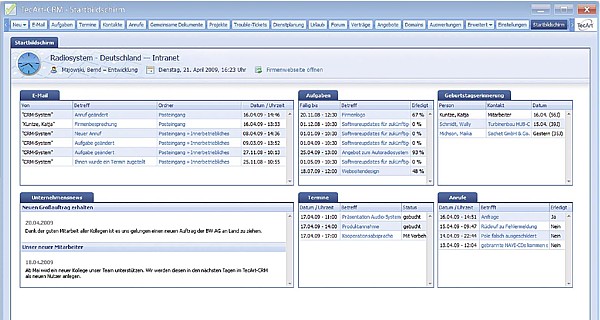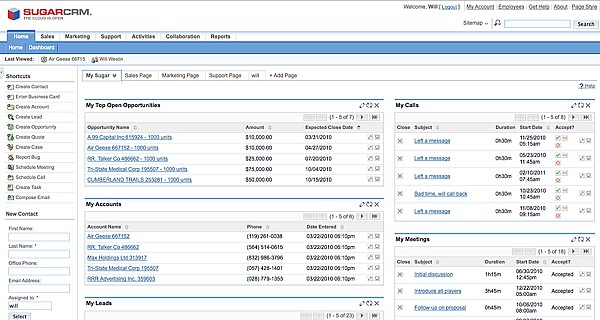Alles, was man braucht, um Windows auf Macs erfolgreich im Unternehmen einzusetzen: Parallels Business Solutions
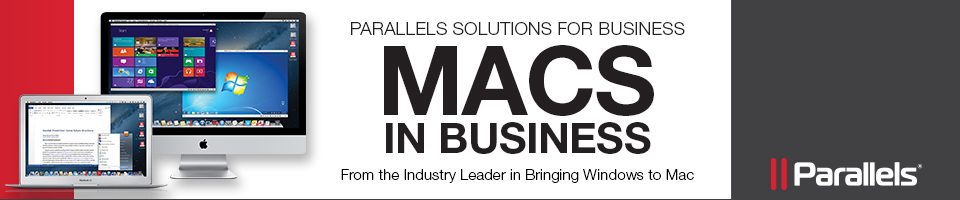
Seit es Apple Computer gibt, heißt es, dass Windows Spiele und auch Anwendungen nicht unter dem Apple-Betriebssystem Mac OS X laufen. Im Grunde ist das natürlich richtig. Aber es führen bekanntlich mehrere Wege nach Rom, und auch zu einer idealen Lösung dieses Problems.
Ein Freund hatte mir damals schon eine Software empfohlen, mit der man einen virtuellen PC erstellen kann. Ja die meisten denken nun eher an Virtualbox von Oracle. Aber nein, es ist eine viel Leistungsstärkere.
Ich habe mich wie mir empfohlen wurde früher für Parallels Desktops entscheiden und muss zugeben, es war schon damals kein Fehltritt. Mittlerweile ist schon die Version 9 rausgekommen, ich hatte mein altes Parallels 6 länger nicht genutzt und wollte es installieren, dabei stellte ich leider fest dass es unter Mountain Lion nicht mehr lief. Ich habe mich mal genauer mit einem Supporter über den Chat auf Parallels unterhalten, und die freundliche Mitarbeiterin hat mir gesagt, dass ich ganz einfach auf die Upgradeversion zugreifen könnte.
Technische Daten
Hardwareanforderungen:
- Ein Mac Rechner mit Intel Core 2 Duo, Core i3, Core i5, Core i7 oder Xeon Prozessor (Core Solo und Core Duo Prozessoren werden nicht mehr unterstützt)
- Mindestens 2 GB Arbeitsspeicher (4 GB Speicher oder mehr empfohlen bei Nutzung von Windows 7 in einer virtuellen Maschine oder wenn dein Host-OS Lion ist)
- Etwa 700 MB Festplattenspeicher auf dem Startvolume (Macintosh HD) für die Installation von Parallels Desktop
- Etwa 15 GB Festplattenspeicher für jede virtuelle Maschine
Softwareanforderungen:
- OS X 10.8 Mountain Lion
- OS X 10.7.4 Lion oder höher
- OS X 10.6.8 Snow Leopard oder höher
Die Software kann für die folgenden Betriebssysteme verwendet werden:
32-Bit-Betriebssysteme
- Windows 8
- Windows 7 SP1
- Windows Vista SP0, SP1, SP2
- Windows Server 2008 R2, SP2, SP1, SP0
- Windows Server 2003 R2, SP2, SP1, SP0
- Windows XP Professional SP3, SP2, SP1, SP0
- Windows XP Home SP3, SP2, SP1, SP0
- Windows 2000 Professional SP4
- Windows 2000 Server SP4
- Windows NT 4.0 Server SP6
- Windows NT 4.0 Workstation SP6
- Windows ME
- Windows 98 SE
- Windows 95
- Windows 3.11
- MS-DOS 6.22
- Red Hat Enterprise 6.x, 5.x, 4.x
- Fedora 17, 16, 15
- Ubuntu 12.04, 11.10, 11.04, 10.10, 10.04
- CentOS 5.x, 4.x
- Debian 6.0, 5.0
- Suse Linux Enterprise Server 11 SP2
- Suse Linux Enterprise Desktop 11
- OpenSUSE Linux 12.1, 11.4
- Mandriva 2011, 2010
- Solaris 10
- Open Solaris 2009.06
- Chrome OS
- FreeBSD 8.x, 7.x
- OS/2 Warp 4.5, 4
- eComStation 1.2
- Mac OS X Leopard Server 10.5.x
- Mac OS X Snow Leopard Server 10.6.x
- Android OS
64-Bit-Betriebssysteme
- Windows 8
- Windows 7 SP1
- Windows Vista SP0, SP1, SP2
- Windows Server 2008 R2, SP2, SP1, SP0
- Windows Server 2003 R2, SP2, SP1, SP0
- Windows XP Professional SP2
- Red Hat Enterprise 6.x, 5.x
- Fedora 17, 16, 15
- Ubuntu 12.04, 11.10, 11.04, 10.10, 10.04
- CentOS 6.x, 5.x
- Debian 6.0, 5.0
- Suse Linux Enterprise Server 11 SP2
- Suse Linux Enterprise Desktop 11 SP2
- OpenSUSE Linux 12.1, 11.4
- Mandriva 2011, 2010
- Solaris 10
- Open Solaris 2009.06
- Oracle Solaris 11
- FreeBSD 8.x, 7.x
- OS X 10.8 Mountain Lion
- OS X Lion 10.7.x
- Mac OS X Lion Server 10.7.x
- Mac OS X Snow Leopard Server 10.6.x
- Mac OS X Leopard Server 10.5.x
Erstelle eines virtuellen Windows
Eigentlich bedarf es keiner komplizierte Installation. Es ist eine kurze Routine, bei der man keine extrem schweren Optionen treffen muss. Die Installation war im Schnitt nach einer bis fünf Minuten erledigt.
Wenn Parallels Desktop installiert ist, wird hier gleich angeboten ein Windows System von einer vorhandenen CD/DVD zu installieren oder auch auf ein alternatives Betriebssystem zurück zu greifen. Beispielsweise die Vorabversion von Windows 8 oder die kostenlose Vollversion von Ubuntu.
Aber auch Chrome OS gibt es hier. Allerdings habe ich dies noch nie ausprobiert, da ich immer gleich auf meine Windows 7 Version zurückgegriffen habe, bzw. damals auf mein Windows XP. Wird die Installation begonnen, kann man sich aussuchen ob es im Fenstermodus oder im Coherenzmodus gemacht werden soll. Ich wähle bei einer Installation meistens immer den Fenstermodus. Aber welche Unterschiede es da gibt, dazu komme ich noch.
Die Installation des Betriebssystems läuft dabei ab wie gewohnt, also würde man Windows auf einem normalen Computer installieren. Nur dass es im Fenster passiert.
Ist die Installation überstanden wird dann Parallels Desktop 9 zudem noch eine eigene Software in Windows installieren welche eine Steuersoftware ist, um die virtuelle Emulation der Hardware durchzuführen.
Danach kann schon losgelegt werden.
Ach und noch das wichtigste vorweg… Ihr braucht definitiv KEINE Treiber, da dies alles von der Software geregelt wird. Es stehen euch sofort alle Features bereit.
Bootcamp Partitionen nutzen
Jeder, wer von euch bereits Windows auf einer Partition über Bootcamp installiert hat, braucht diese nun natürlich nicht entsorgen. Zumal darauf lauter Programme und Ähnliches installiert ist, welches man vorher schon genutzt hatte, wenn man Windows beim Starten des Macs direkt ins Windows gebootet hat. Parallels importiert die Bootcamppartition, sodass man das darauf installierte Windows nun unter der Oberfläche von Mac ganz einfach nutzen kann.
WARUM Parellels?
In Parallels Desktop hat man einen alles entscheidenden Vorteil. Diese Software ist nach meiner Meinung die beste Software, welche man auf dem Markt bekommt, um Windows so virtuell zu betreiben, das man unter Mac OS X so ziemlich alles an Windows Software nutzen kann.
Sicher, kostenlose Alternativen wie beispielsweise die Software „Virtualbox“ von der Firma Oracle gibt es frei im Netz herunterzuladen. Und diese können sicher einfache Officeaufgaben wie Word oder so lösen. Aber wo nun beispielsweise die Unterstützung von gewisser Hardware ins Spiel kommt, wie bei mir der DVBT-Stick oder das Ausführen Software welche DirectX benutzt wie es bei Spielen der Fall ist, stößt Virtualbox an seine Grenzen oder der User, der dies benutzt braucht, sehr gute Kenntnisse darin.
Anfangs muss ich sagen hatte ich meine Zweifel, gerade was das Benutzen von Spielen anging. Ich hatte mir die Demo besorgt, welche jedem User kostenfrei auf www.paralells.com für 14 Tage kostenfrei zur Verfügung steht. Ohne weitere Hilfe habe ich das Programm installiert und Windows installiert. Es war sprichwörtlich ein Kinderspiel.
Ich hatte dann auch gleich um die Software auf die Probe zu stellen einer meiner Lieblingsspiele installiert. Damals war es Command & Conquer. Ich konnte es ohne Widerworte vom MAC zu bekommen installieren und dann spielen.
Der Kniff ist hierbei, das Parallels in der Lage ist die im MAC verbaute Hardware zu erkennen und so gut, wie es geht zu nutzen.
Bei mir ist es so, ich habe einen i5 Quadcore CPU mit 12 GB RAM und einer AMD Radeon HD 6750M 512 MB Grafikkarte. Ich kann den RAM für Parallels frei bestimmen, da ich dabei ein 64-Bit-Windows benutze, kann ich also auch auf 4 oder 6 GB Ram gehen. Zudem unterstützt Parallels Desktops 9 Grafikkarten, welche schon bis zu 1 Gigabyte mitbringen. Selbst die Kerne der CPU kann man einstellen, also wie viel für die virtuelle Maschine beansprucht werden sollen.
Als ich zur damaligen Zeit als ich noch einen auf Windows basierenden PC besaß unter Windows mal Virtualbox genutzt hatte, wollte ich eine Datei vom Desktop des richtigen Betriebssystems auf den Desktop des virtuellen Betriebssystems bringen. Dies war nur sehr schwer möglich, indem ich eine Art Tunnel von einem System zum anderen über das Netzwerk erschuf. Dies dauerte mehrere Wochen, bis ich es anhand vieler verschiedenen Anleitungen und so weiter hinbekam.
Bei Parallels Desktops 9 ist es extrem einfach. Wenn sich Windows im Fenster von Parallels Desktop 9 befindet, muss ma lediglich die zu verschiebende Datei von einem Desktop in den anderen ziehen. Das war es schon. Genau so kann man Texte oder Bilder vom E-Mail-Programm des virtuellen Computers auf den richtigen verschieben und kopieren. Hier arbeitet alles synchron ineinander.
Verwendung von Speichermedien
Das verwenden von Massenspeichergeräten wie USB Sticks, externe Festplatten oder auch CDs/DVDs und SD Karten ist unter Parallels Desktops auch sehr einfach. Nach dem Anschließen des jeweiligen Mediums merkt der MAC-Computer das und fragt den Benutzer gleich, ob dieser das eingelegte Medium um virtuellen PC von Parallels Desktop nutzen möchte, oder doch lieber im Mac OS X des MACs. Einfach auf einer der beiden Abbildungen geklickt und es geht weiter.
Die kleine Achillesferse beim Spielen
Ein virtueller Computer bleibt ein virtueller Computer. Das merkt man leider auch bei Parallels, zwar nicht so schnell, aber man merkt es.
Zum Beispiel kann die Hardware natürlich nicht zu vollen 100% genutzt werden, wie man es kann, wenn man an dem MAC das Betriebssystem Windows direkt von der Bootcamppartition startet. Die im MAC verbaute Hardware muss ja immerhin für Systeme gehaushaltet werden. Das führt leider dazu, dass man durchaus Spiele nicht auf extrem hoher Qualität spielen kann. Ich selber habe es bei dem online Rollenspiel „Rift“ festgestellt, unter kleinster Einstellung läuft es wunderbar. Sobald man aber die Grafik hochschrauben will, kann es hierbei zu Problemen führen.
Ein weiteres sehr bekanntes Problem ist die Emulation der Maus bei online Rollenspielen. Hält man beispielsweise bei Herr der Ringe online (was es aber nun mittlerweile als MAC Version gibt) oder bei Rift aber auch bei Aion einer der beiden Maustasten gedrückt (ich bin der Meinung es war die rechte, kann mich aber auch irren) und bewegt dann die Maus, schießt die Kamera mit dem Bild nach oben und dreht sich extrem wild im Kreis. Leider scheint die Firma Parallels über das Problem bescheid zu wissen, hat aber leider bis heute nichtsweiter dagegen getan. Vielleicht passiert da ja noch mal früher oder Später etwas. Das war aber glücklicherweise die einzige Schwäche, welche ich als gravierend bei Parallels Desktops entdeckt habe. Und damit auch die Einzige überhaupt.
Verschieden Perspektiven
Ein weiteres vorteilhaftes Feature ist wie ich finde dass man Parallels Desktop 9 in drei verschiedene Sichtweisen nutzen kann.
Dabei hätten wir den Fenstermodus, Vollbildmodus und den revolutionären Coherence. Man kann sich dabei den Modus aussuchen, den man selbst am liebsten nutzen will.
Vollbild-Modus
Dies ist wohl der bekannteste Modus, wenn es darum geht, Windows oder sonstige Betriebssysteme zu nutzen, als wären sie nicht in einer virtuellen Maschine. Hier wird die Auflösung dem iMac oder auch dem Macbook Pro so angepasst dass nicht verzogen wirkt oder anderweitig schlecht rüberkommt. Würde man nicht wissen, dass es sich hierbei nur um ein virtuelles System handelt, denke man es würde ein richtig installiertes System sein.
Ich nutze diesen Modus zum Spielen am liebsten, da es für Spiele im Vollbild nach meiner Meinung am besten geeignet ist.
Es kann problemlos zwischen dem Windows-Desktop und dem Mac OS X Desktops hin und her gewechselt werden. Sei es durch Mission Controll oder durch das Tastenkürzel CMD+Pfeiltaste rechts/links.
Fenster-Modus
Dies ist kann man als Alternative zum Vollbildmodus nutzen. Gerade dann, wenn man mit dem vollen Windows Desktop arbeiten muss und zudem noch ein Mac Programm benutzen muss. So hat man auf einem Monitor praktisch noch einen Monitor. Ich nutze das ganz gerne, wenn ich ein Spiel spiele, welches auf Vollbild ausgelegt ist.
Coherence-Modus
Dieser Modus ist wohl einer, welchen es nur bei Parallels gibt. Man kann hier das Windows in einen Modus setzen mit dem Windows und Mac OS X ineinander verschmelzen. Der Internet Explorer, und andere Fenster und Programme erscheinen im Mac OS X als würde das Apple-Betriebssystem selbst in der Lage sein Windows Programme zu unterstützen.
Der ist wirklich ein Erlebnis. Allerdings finde ich, dass es hierbei manchmal zu kleinen Problemen mit manchen Spielen kommen kann. Aber das sollte man dann selbst mit dem jeweiligen Spiel testen.Diese Drei arten der Darstellung sollten wie gesagt wohl keine Wünsche offen lassen. Hier hat man in jeder Hinsicht effizient zu arbeiten oder seinen Spaß mit seinen Lieblingsspielen zu haben.
Löschen eines Betriebssystem
Wird ein Betriebssystem nicht mehr benötigt, kann es einfach aus der Liste von bestehenden Betriebssystemen mit einem Rechtsklick und einem Klick auf den dafür vorgesehenen Punkt gelöscht werden.
Sind mehrere Betriebssysteme installiert, kann man ohne weitere Probleme das eine System herunterfahren und das andere System starten, ohne ein Neustart des MAC Rechners selbst durchzuführen.
Standard Edition vs. Enterprise Edition
Für Unternehmen gibt es die Möglichkeit, dass die Microsoft System Center Configuration (MSCC) Manager eingesetzt werden kann, mit Parallels Mac Management die Funktionalität insofern zu erweitern, dass von einer Management Console die Macs, das Mac Betriebssystem, sowie das Windows Betriebssystem, welches auf dem Mac eingesetzt wird, gemanagt werden kann.
Parallels Desktop for Mac Enterprise Edition ermöglicht es Unternehmen, Windows Anwendungen für die Macs ihrer Mitarbeiter bereitzustellen. Windows wird ebenfalls gleichzeitig zu Mac OS X ausgeführt und ist off- und online verfügbar. Zu den erweiterten Funktionen der Enterprise Edition gehört die Möglichkeit, ein Master Virtual Machine Image zu erstellen, welches der einzelne Mitarbeiter nicht verändern kann, sowie das Festlegen eines Ablaufdatums einer virtuellen Maschine. Somit erhält die IT-Abteilung erweiterte Sicherheits- und Kontrollmechanismen. Parallels Mac Management ermöglicht es Unternehmen, die Microsoft System Center Configuration Manager (SCCM) einsetzten, ihre Macs mit der bestehenden Infrastruktur zu verwalten. Macs können im Unternehmen identifiziert, neue Macs wie auch OS X Image files ausgerollt werden.
Weitere Unterschiede zwischen der Standard Edition und der Enterprise Edition sieht man in der nachfolgenden Übersicht:
| Parallels Desktop für Mac | Standard Edition | Enterprise Edition |
|---|---|---|
| Die weltweit leistungsfähigste Lösung zum Ausführen von Windows Programmen auf dem Mac | ||
| Kompatibel mit OS X 10.9 Mavericks | ||
| Kompatibel mit Windows 8. | ||
| Downloads von Testversionen von Sicherheits- und Antivirensoftware für Windows und Mac innerhalb des Produkts | ||
| Eingeschränkte virtuelle Maschinen erstellen | ||
| Zeitlich begrenzt nutzbare virtuelle Maschinen erstellen | ||
| Virtuelle Maschinen im „Headless“-Modus ausführen | ||
| Mass Deployment von virtuellen Maschinen möglich | ||
| Konfigurierbare Richtlinien via SCCM und Parallels Management Suite | ||
| Bis zu 16 CPUs und 64 GB RAM möglich | ||
| Zusätzliche Sicherheitsfunktionen | ||
| Nutzerpasswort des Gast-OS ändern | ||
| Einfaches Deployment mit einheitlichem Aktivierungsschlüssel für Volumenlizenz | ||
| Priorisierter Geschäftskunden-Support mit 24/7-Erreichbarkeit per Telefon und E-Mail | ||
| Jahreslizenz beinhaltet kostenlose Upgrades auf neue Versionen | ||
| Konfigurierbare Softwareupdate-Richtlinien und Option eines lokalen Update-Servers | ||
| Anpassbare im Produkt integrierte Option „Support anfordern“ | ||
| Benachrichtigungen innerhalb des Produkts entfernt | ||
| Angebote anderer Anbieter im Produkt entfernt |
Fazit
Man zahlt an sich für die Software im Schnitt 70-80 Euro, aber das Geld lohnt sich alle Male.
Ich bereue den Kauf in keiner Weise. Natürlich kann man etwas Geld sparen, wenn man bereits zu damaliger Zeit die 6er oder 7er Version gekauft hatte. Dann kann man die Upgradeversion kaufen.
Wenn man die Software online bei Parallels.com gekauft hat, kann man die Demo installieren und mit der durch den Kauf erhaltenen Seriennummer freischalten. Solltet ihr aber die Upgradeversion gekauft haben, müsst ihr bei der Freischaltung der Software die neue Seriennummer und danach die der Vorgängerversion eingeben. Also beides gut aufbewahren.
Da man für die 40 Euro teure Upgradeversion die Seriennummer der alten Version braucht, sollte man also besser nicht versuchen einfach so die Upgradeversion zu kaufen.
Für Fragen und Ähnliches steht der Supportchat helfend zur Seite. Allerdings ist dieser nur in Englisch. Da ich selbst nicht so sehr dem Englischen mächtig bin, habe ich hier den Google Übersetzer genutzt. Der Support kommt super damit klar.
Wer aber das Programm gleich auf Disc kaufen möchte, bekommt die Software in so ziemlich jedem Computerladen die auch Applegeräte verkaufen. Wie bestenfalls Media Markt oder Saturn.
Wer sich noch unschlüssig ist das Programm zu kaufen, dem empfehle ich in jedem Fall die Demo 14 Tage unverbindlich und ausgibig zu testen oder auch nur, um einfach nur mal reinzuschnuppern. 😉
Weitere Informationen zu Parallels Desktop gibt es unter www.parallels.com/de/mac-im-unternehmen